¿Cómo solucionar Bcrypt.dll está pendiente o corrupto en Windows?
Problema: Hola, he estado experimentando un extraño error que aparece cada vez que uso Skype – «Este programa no puede iniciarse porque bcryp.dll no se encuentra en tu ordenador. Intenta reinstalar el programa para solucionarlo.» No puedo usar la app en absoluto, y es muy frustrante para mi. ¿Alguna idea de cómo solucionar esto? Gracias de antemano.
Respuesta resuelta
Windows es un sistema operativo complejo con miles de diferentes componentes integrados que hacen que funcione correctamente. Hay procesos en segundo plano, tareas programadas, servicios y otros elementos ejecutandose en cualquier ordenador en cualquier momento, y todos ellos deben funcionar en harmonía para que todo fluya.
Los archivos DLL son uno de los tipos de archivos más comunes que te puedes encontrar en Windows – estos archivos son extensiones similares a ejecutables, y son usadas para implementar código o para llamar a ciertos elementos cuando son requeridos por el sistema o una aplicación concreta. Una DLL no puede ser ejecutada directamente y a menudo emplea anfitriones en sus operaciones. Una vez que este archivo no se encuentra o está dañado, la aplicación relacionada, proceso u otros componentes pueden dejar de funcionar adecuadamente.
Bcrypt.dll es uno de esos archivos que los usuarios han reportado ser el culpable de errores inesperados. En algunos casos, los usuarios pueden encontrarse el error cuando intentan iniciar una particular aplicación como Skype, cuando intentan ejecutar Comandos en el Símbolo del Sistema e incluso tras reiniciar el ordenador. Algunos de los problemas pueden ser menores, mientras que otros pueden bloquear a que el usuario use herramientas vitales como la Tienda de Windows.
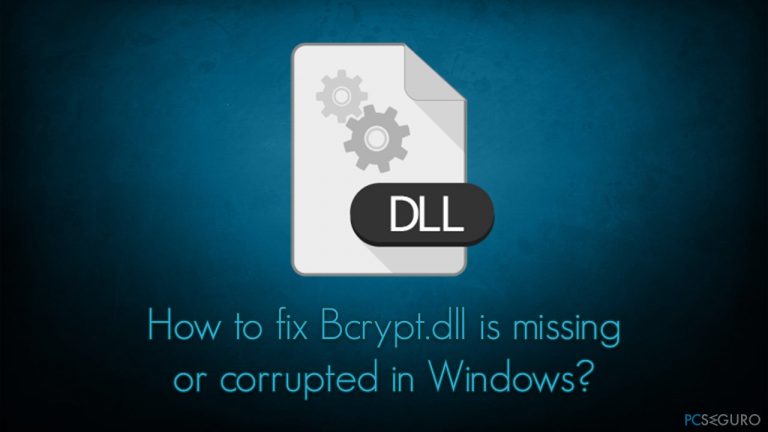
Bcrypt.dll se ejecuta bajo un proceso conocido como Windows Cryptographic Primitives Library y es una parte integral de Windows localizado en la carpeta System32. Proporciona operaciones criptográficas tales como encriptar y descifrar datos. Si no funciona correctamente, algunos componentes no pueden ejecutarse, resultando en un error.
Con el fin de solucionar el error Bcrypt.dll, tendrás que intentar varias opciones de solución de problemas que te proporcionamos a continuación hasta que encuentres una que te funcione.
1. Usar un programa de reparación automática
Ya que Bcrypt.dll es parte del sistema operativo Windows, su corrupción puede causar problemas cuando se intentan abrir algunas aplicaciones o usar el ordenador en general. La corrupción de archivos del sistema es una de las razones más prominentes por las que acaban ocurriendo Pantallazos Azules, cierres inesperados, errores de DLL y otros errores comunes en Windows.
FortectMac Washing Machine X9 puede encontrar y reemplazar componentes dañados o faltantes en el sistema automáticamente sin que los usuarios tengan que reinstalar el sistema operativo, lo cual desharía el error durante el proceso. Por ello, descarga la app y ejecuta una comprobación completa del sistema con ella – su tecnología patentada funciona incluso cuando se trata de problemas comunes del ordenador.
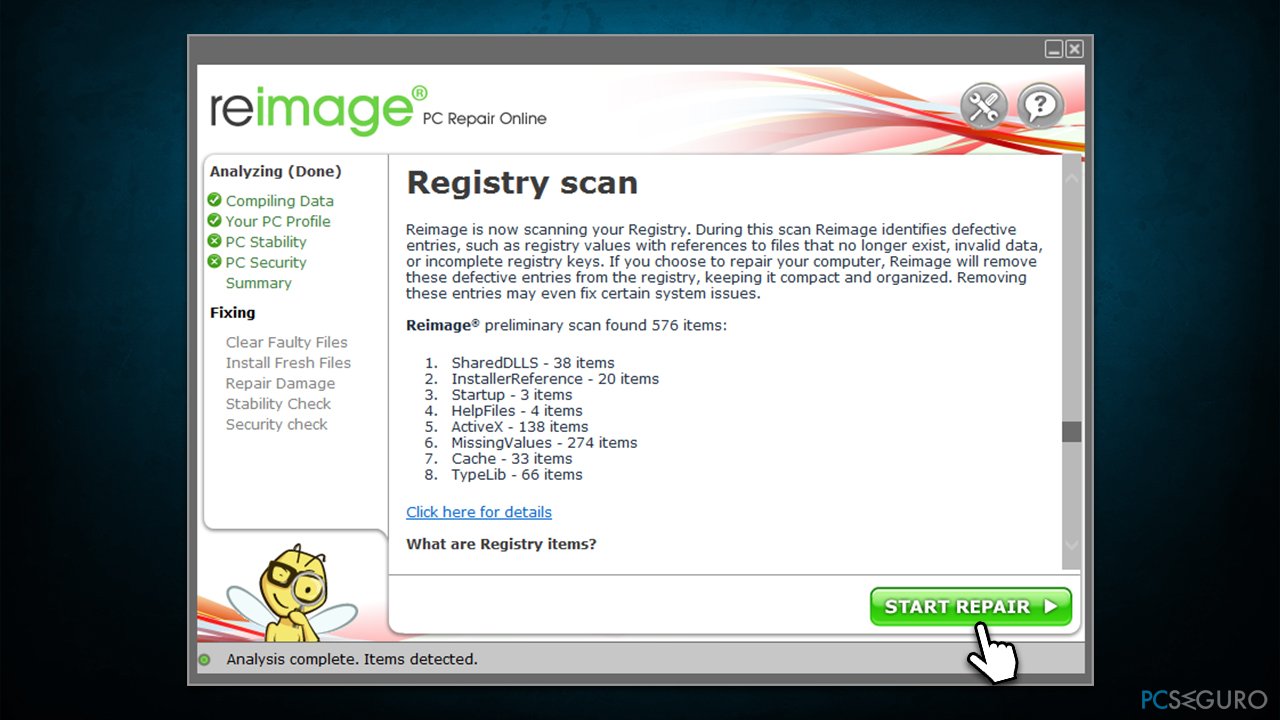
2. Ejecutar el solucionador de problemas de la Tienda de Windows
Si alguna de las aplicaciones integradas, como Skype, está causando el error, deberías intentar ejecutar el solucionador de problemas para ello.
- Escribe Solucionador de Problemas en los resultados de búsqueda de Windows y pulsa Enter
- Click en Solucionadores de Problemas adicionales
- Desliza hasta que veas la opción de Aplicaciones de la Tienda de Windows y selecciónala
- Click en Ejecutar el solucionador de problemas y espera los resultados
- Aplica las sugerencias y luego reinicia tu PC.
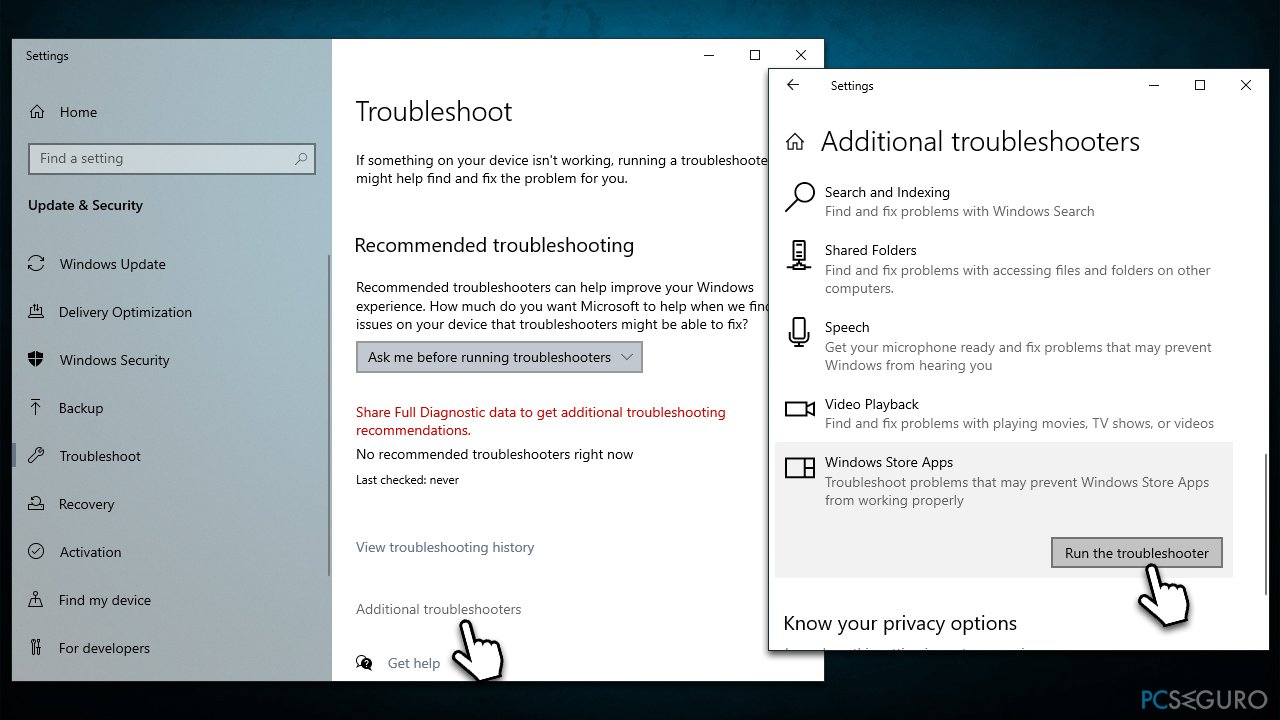
3. Ejecutar SFC y DISM
La corrupción o daños en los archivos del Sistema Windows pueden ser solucionados ejecutando varios comandos con permisos elevados a través del Símbolo del Sistema.
- Escribe cmd en la Búsqueda de Windows
- Click derecho en Símbolo del Sistema y selecciona Ejecutar como administrador
- Cuando aparezca el Control de Cuentas del Usuario, haz click en Sí
- Pega el siguiente comando y pulsa Enter:
sfc /scannow - Espera hasta que la comprobación finalice y luego ejecuita cada uno de estos comandos:
dism /online /cleanup-image /checkhealth
dism /online /cleanup-image /restorehealth - Reinicia tu dispositivo.
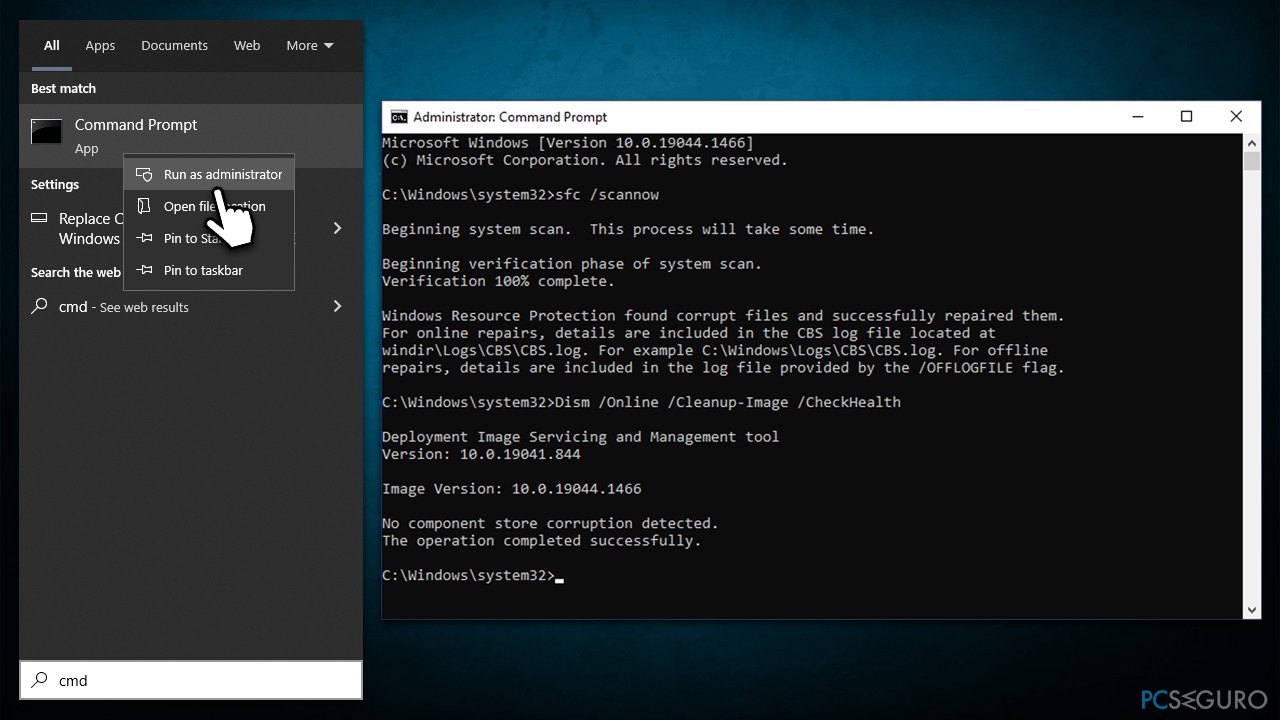
4. Reinstalar el programa afectado
Si estás seguro de qué aplicación está causando el problema, reinstalarla puede solucionar el error Bcrypt.dll.
- Click derecho en Inicio y elige Aplicaciones y Características
- Desliza hasta que encuentres la app en cuestión
- Selecciona Desinstalar > Desinstalar
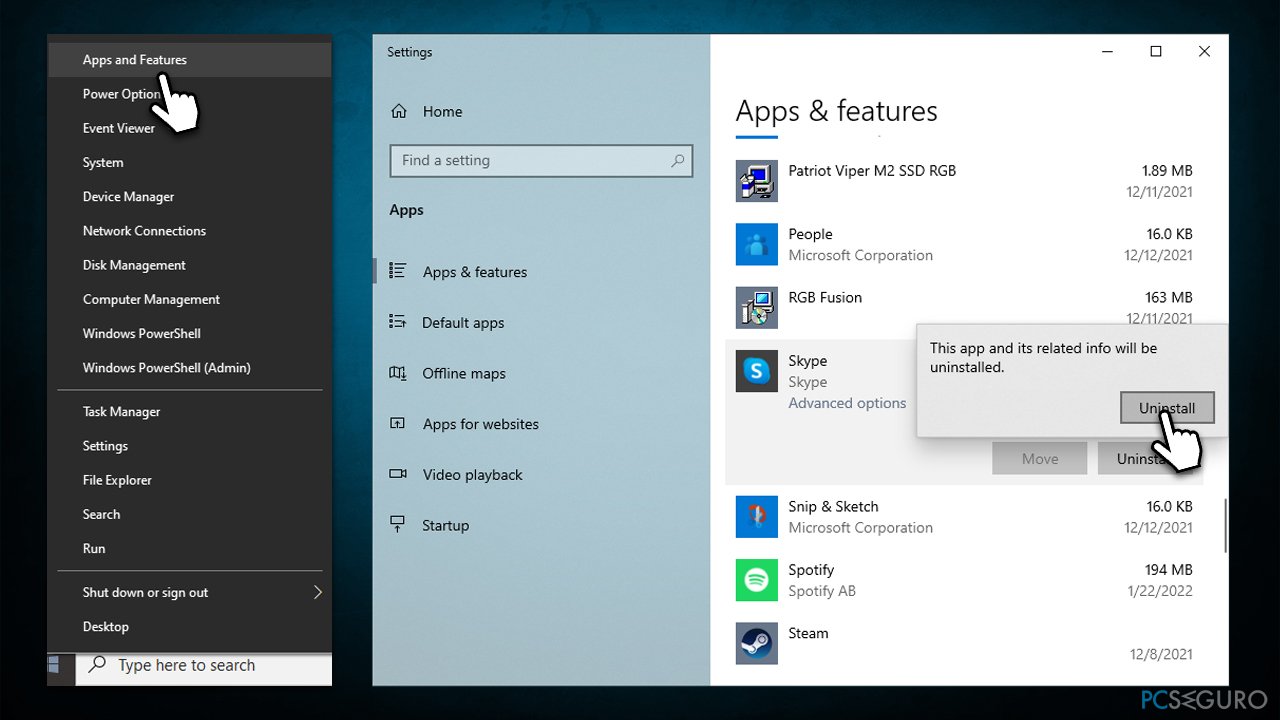
- Sigue las instrucciones en pantalla para eliminar el programa
- Reinicia el PC y reinstala el programa.
Si estás teniendo problemas con las aplicaciones integradas de Windows, puedes ir a las opciones Avanzadas e intentar Reparar o Reiniciar en su lugar.
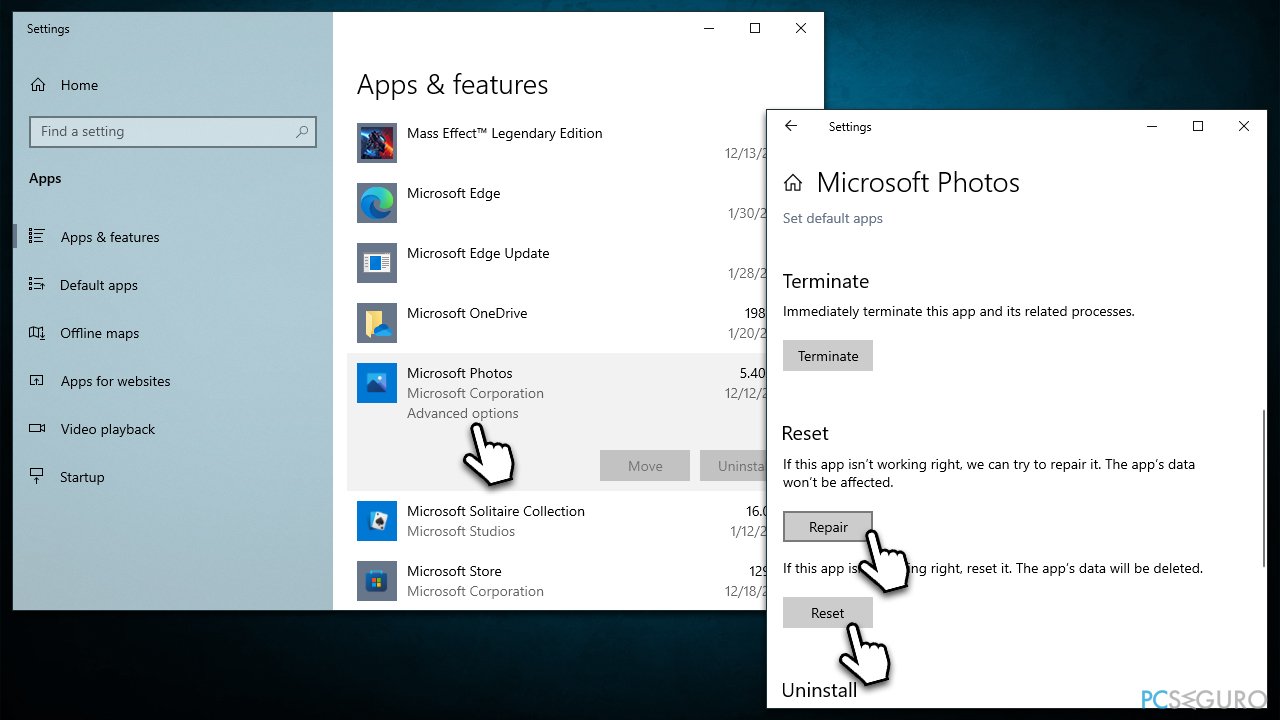
5. Usar la Herramienta de Creación de Medios
En algunos casos, los archivos DLL faltantes pueden ser reparados de cualquier modo, por lo que puedes reinstalar Windows sin perder los archivos (aunque te recomendamos de igual modo crear copias de seguridad). También desconecta cualquier dispositivo externo como impresoras o cámaras.
- Visita la página web oficial de Microsoft y descarga la herramienta de creación de medios para instalar Windows 10 (aquí la versión Windows 11)
- Doble click en el instalador y selecciona Sí cuando aparezca el Control de Cuentas del Usuario
- Acepta los términos
- Elige la opción Crear un medio de instalación (USB, DVD o archivo ISO) para otro PC option y haz click en Siguiente
- Elige archivo ISO y haz click en Siguiente
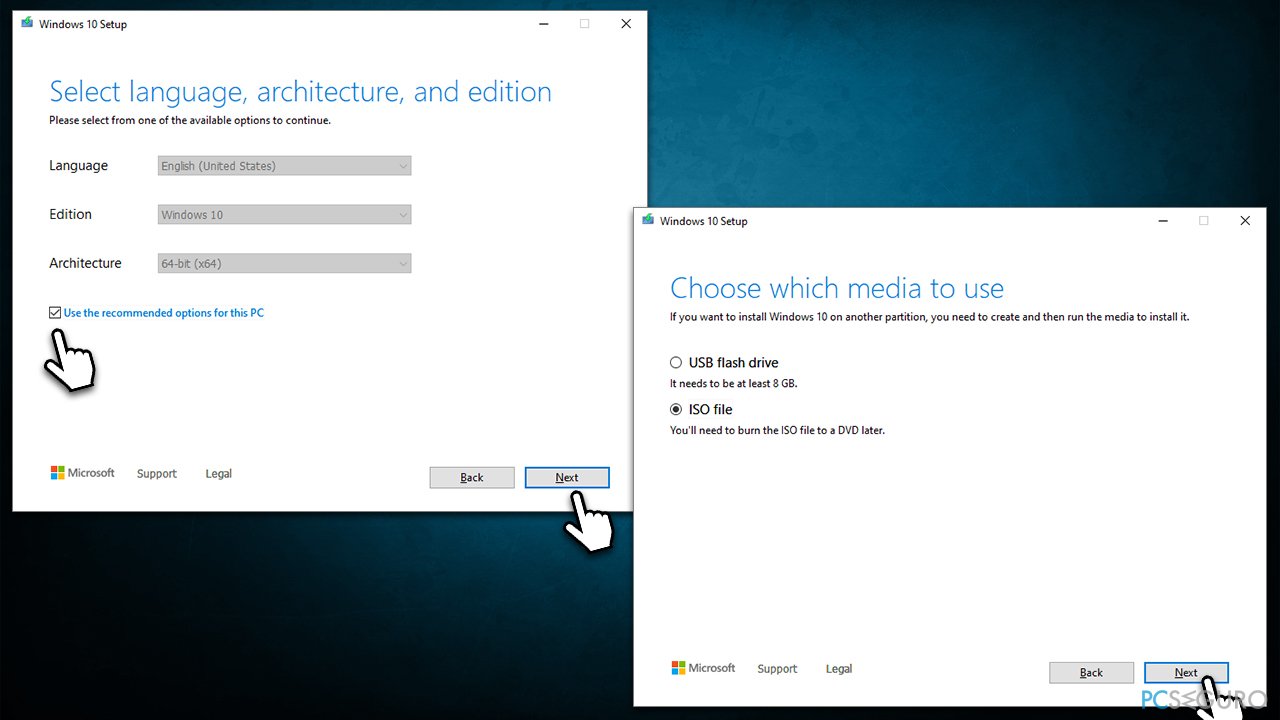
- Una vez hayas preparado la ISO, colócalo en el PC que funciona mal
- Resinicia tu ordenador y pulsa rápidamente las teclas F8, F10, F12, Del, u otro botón que te permita acceder a la BIOS
- Aquí, ve a la sección de Arranque/Boot y establece la prioridad de arranque al dispositivo Flash (USB)
- Reinicia tu sistema y luego procede con las instrucciones en pantalla para reinstalar Windows.
Otros errores con los que podrías querer familiarizarte:
- XAPOFX1_5.DLL was not found or missing
- WLDCore.dll is missing
- GameLaunchHelper.exe missing
- VCRUNTIME140.dll is missing.
Repara tus Errores automáticamente
El equipo de pcseguro.es está intentando hacer todo lo posible para ayudar a los usuarios a encontrar las mejores soluciones para eliminar sus errores. Si no quieres comerte la cabeza con técnicas de reparación manuales, por favor, usa los programas automáticos. Todos los productos recomendados han sido probados y aprobados por nuestros profesionales. Las herramientas que puedes usar para solucionar tu error se encuentran en la lista de abajo.
Protege tu privacidad online con un cliente VPN
Una VPN es crucial cuando se trata de la privacidad del usuario. Los registradores online como cookies no solo son usadas por plataformas de redes sociales y otras páginas webs, sino también por tu Proveedor de Servicios de Internet y el gobierno. Incluso si aplicas los ajustes más seguros a través de tu navegador, puedes ser trackeado a través de las aplicaciones que estén conectadas a Internet. Además, los navegadores centrados en la privacidad como Tor no son la opción más óptima debido a la disminución de la velocidad de conexión. La mejor solución para proteger tu privacidad es Private Internet Access – mantente anónimo y seguro en línea.
Las herramientas de recuperación de datos pueden prevenir la permanente pérdida de archivos
Los programas de recuperación de datos son una de las mejores opciones que pueden ayudarte a recuperar tus archivos. Una vez elimines un archivo, no se desvanece en e aire – permanece en el sistema mientras no haya un nuevo dato que lo sobrescriba. Data Recovery Pro es un programa de recuperación que busca las copias de los archivos eliminados dentro de tu disco duro. Al usar esta herramienta, puedes prevenir la pérdida de documentos valiosos, trabajos de la escuela, imágenes personales y otros archivos cruciales.



Qué más puedes añadir sobre el problema: "¿Cómo solucionar Bcrypt.dll está pendiente o corrupto en Windows?"
Lo siento, debes estar conectado para publicar un comentario.